「WordPressの管理画面にアクセスできず、テーマの変更ができない…」
そんな緊急事態に直面したことはありませんか?
実は、phpMyAdminを使ってデータベースを直接操作することで、
管理画面を介さずにテーマを変更することが可能です。
この記事では、初心者でも理解しやすいように、
具体的な手順とSQLコマンドを詳しく解説しています。
万が一のトラブル時にも慌てず対処できるよう、ぜひ参考にしてみてください。
結論はphpMyAdminからSQLの実行です。
- phpMyAdminへログイン
- 該当するWordPressのデータベースをクリック
- SQLをクリックして
- SQLコマンドを実行でOK
目次
phpMyAdminへログイン
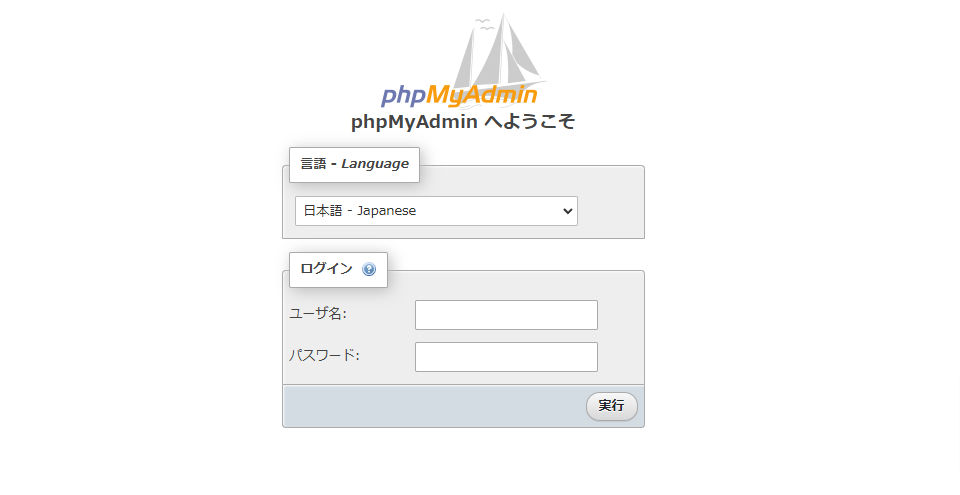
SQLコマンドをブラウザ上から簡単に実行するにはphpMyAdminへログインします。
なんのtemplate(テーマ)を使っているからデータベースから確認する方法
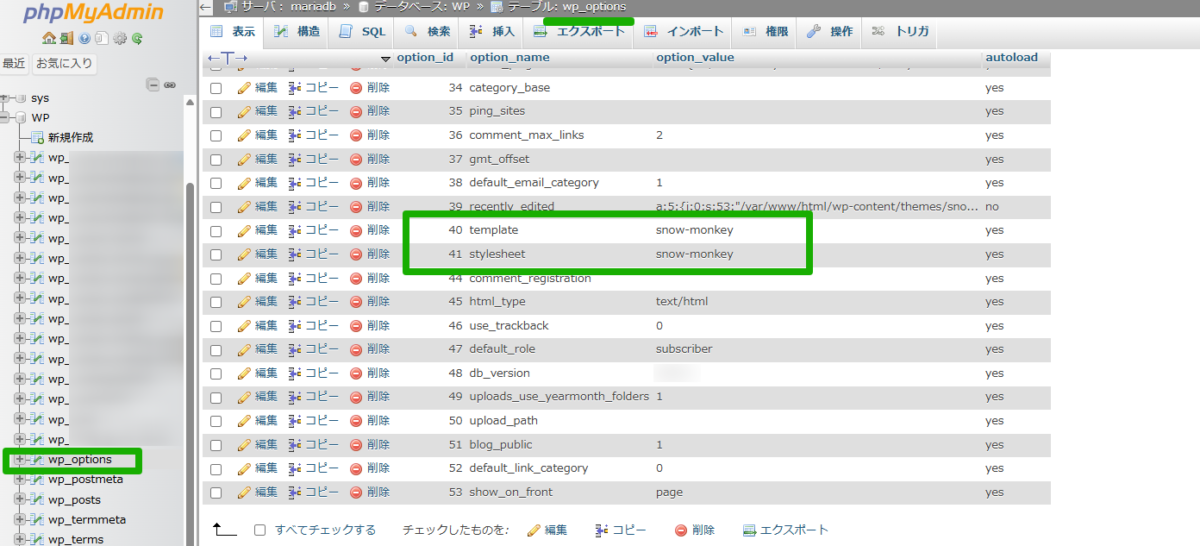
wp_options の中にある
option_name = template
option_value = snow-monkey ← ここがテンプレート名
親テーマのみの場合
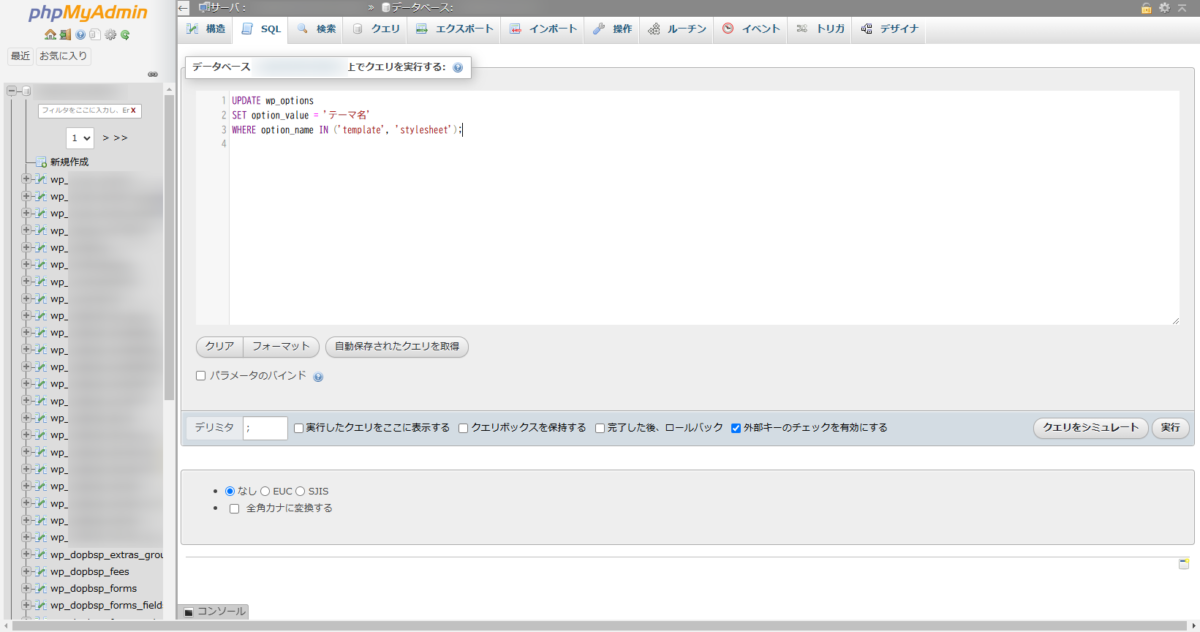
- phpMyAdminへログイン
- 該当するWordPressのデータベースをクリック
- SQLをクリックして
- 以下のSQLコマンドを実行します
UPDATE wp_options
SET option_value = 'テーマ名'
WHERE option_name IN ('template', 'stylesheet');親テーマと子テーマの場合
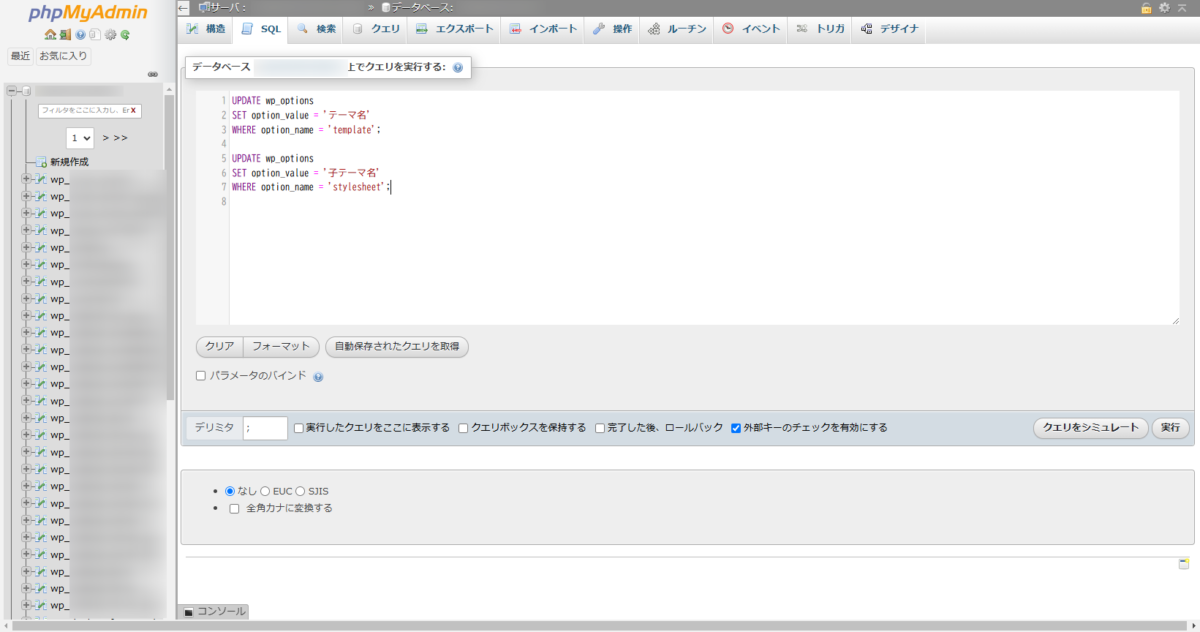
- phpMyAdminへログイン
- 該当するWordPressのデータベースをクリック
- SQLをクリックして
- 以下のSQLコマンドを実行します
UPDATE wp_options
SET option_value = 'テーマ名'
WHERE option_name = 'template';
UPDATE wp_options
SET option_value = '子テーマ名'
WHERE option_name = 'stylesheet';WordPressのデータベースを自分で修復きないときは

ワードプレスのWordPressエラートラブル解決をしたいなら
クイックレスキューが解決します。
・WordPressが真っ白画面
・WordPressがログインできない
・ホームページのマルウェアや乗っ取り
・サイトの表示くずれ
・エラーが表示されている
これらでお悩みなら最短30分ですぐに解決します!
いまなら期間限定で
・万一改善されない場合は全額返金保証で安心!
・30日間動作保証で安心!
・調査料、キャンセル料 0円で安心!



